A volte un file scaricato da Internet, che si tratti di un film o di una musica, non viene riprodotto e quando si tenta di avviarlo, il lettore visualizza un messaggio che indica che il codec richiesto per la riproduzione non è stato trovato nel sistema. In una situazione del genere, puoi scaricare un insieme noto di vari codec, installarli e quindi provare a eseguire il file scaricato. Ma se il codec richiesto manca in questo set, non sarà di aiuto. Pertanto, prima devi conoscere esattamente il codec utilizzato per comprimere il film o la canzone.
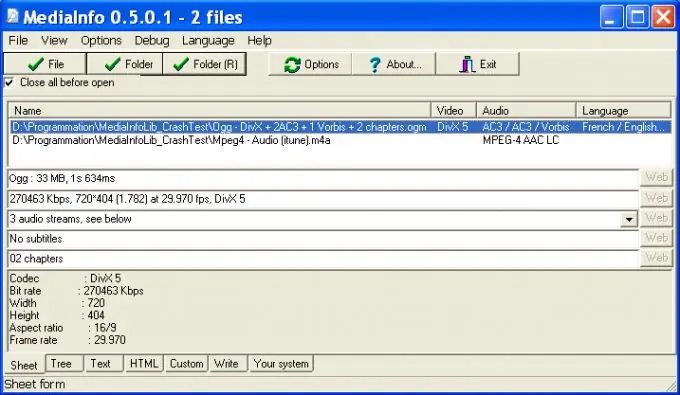
Istruzioni
Passo 1
Puoi scoprire il codec utilizzando il programma specializzato MediaInfo, che può essere scaricato gratuitamente dal sito Web degli sviluppatori. Questo programma consente di ottenere informazioni tecniche da file video o audio. Quando è installato su un disco rigido, occupa circa 5 megabyte di spazio e, se l'utente lo desidera, è incorporato nel menu contestuale di Windows Explorer.
Passo 2
Dopo l'installazione, il programma verrà caricato automaticamente, se ciò non accade, eseguilo. La finestra di dialogo principale si aprirà di fronte a te. Vai al menu "File", nell'elenco a discesa seleziona il comando "Apri" e di nuovo "File …". Attraverso la finestra standard di Windows Explorer, portarsi nella cartella contenente il file scaricato e specificarlo cliccando su "Seleziona".
Passaggio 3
Per impostazione predefinita, il programma visualizzerà brevi informazioni tecniche su questo file. Se hai bisogno di informazioni più dettagliate, seleziona il formato di presentazione appropriato nel menu "Visualizza". Se specifichi il formato "Tabella" per la visualizzazione, vedrai che le informazioni verranno presentate in forma tabellare. Ad esempio, se hai selezionato un file musicale per informazioni, nella colonna della tabella "Audio Codecs" vedrai il nome del codec che è stato utilizzato per comprimerlo.
Passaggio 4
Allo stesso modo, puoi scoprire i codec dei film. Poiché i film contengono sia tracce video che audio, ognuno di essi ha il proprio codec. Punta il programma sul file video desiderato e nelle colonne “Codec Video” e “Audio Codec” della tabella vedrai i nomi dei codec che devono essere installati nel sistema operativo per riprodurre questo film.






